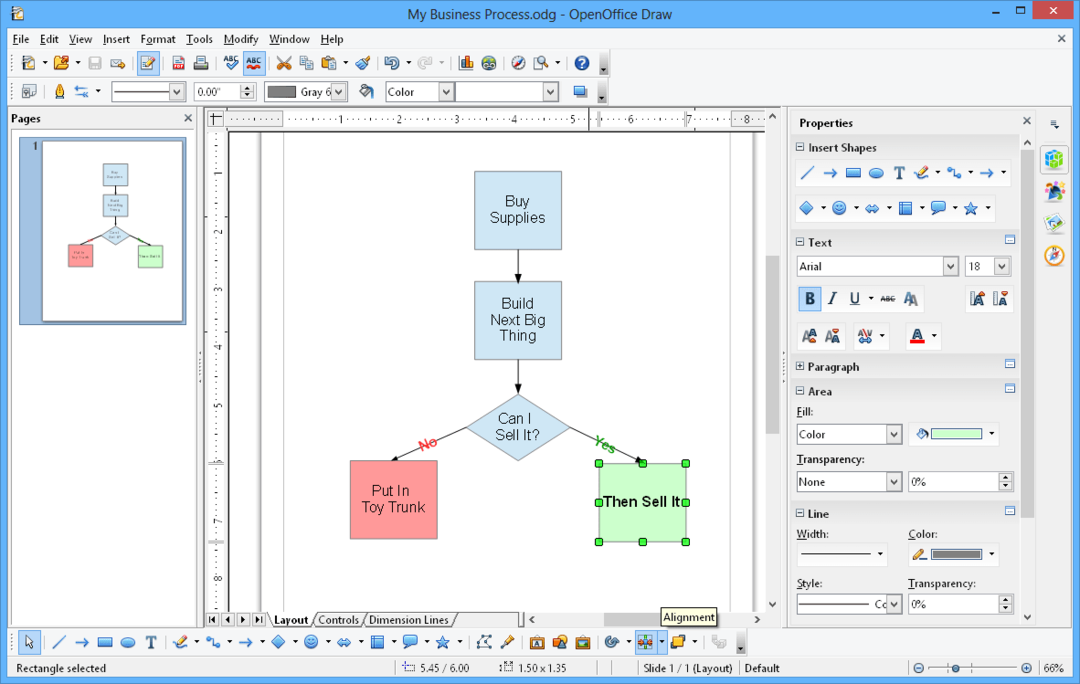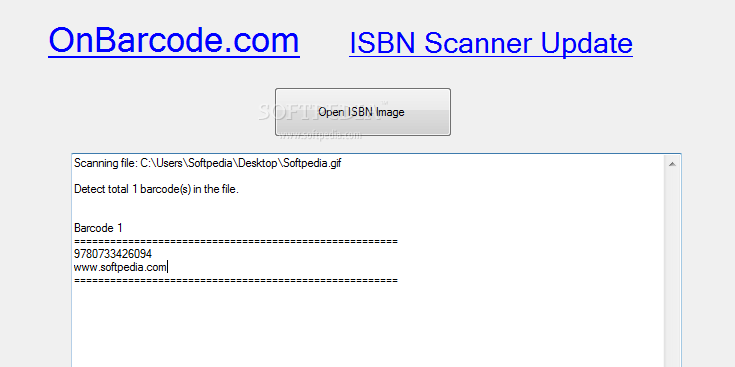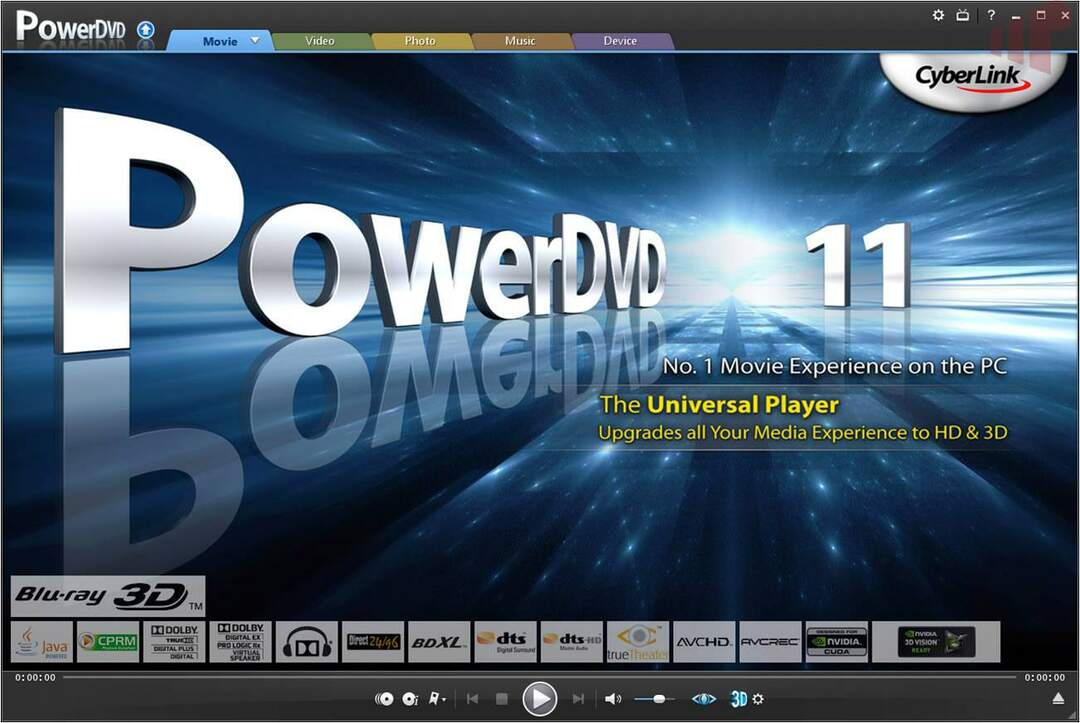Мы всегда знали, что CCleaner является королем, когда дело доходит до очистки системы, но недавно Kaspersky присоединился к конкурентам с бесплатной альтернативой под названием Kaspersky Cleaner. В настоящее время он находится в стадии бета-тестирования, поэтому ожидайте некоторых ошибок и сбоев здесь и там. Теперь давайте посмотрим на Cleaner.
Ссылка для скачивания http://devbuilds.kaspersky-labs.com/Fast/KCLEANER/CleanerSetup.exet загрузит и установит основной установочный файл размером около 24 МБ. После того, как вы установили программу, откройте ее, и вы увидите это окно.
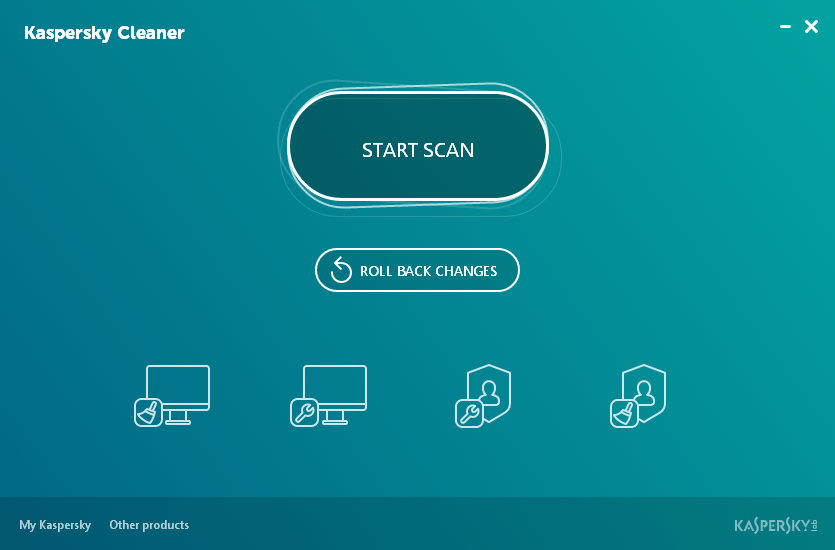
Пользовательский интерфейс чистый, минималистичный и соответствует пользовательскому интерфейсу Windows 10. Программа имеет четыре основные функции (слева направо).
- Очистка системы
- Восстановить системные настройки
- Частный просмотр
- Следы удаленной активности
Каждый раздел подразделяется на важные вопросы, вопросы средней степени серьезности и второстепенные вопросы.
1 ) Очистка системы
Он очищает нежелательные файлы, такие как кеш, временные интернет-файлы, системные дампы и многие другие, которые потенциально влияют на производительность системы. Вы можете проверить задачи в соответствии с вашими потребностями.
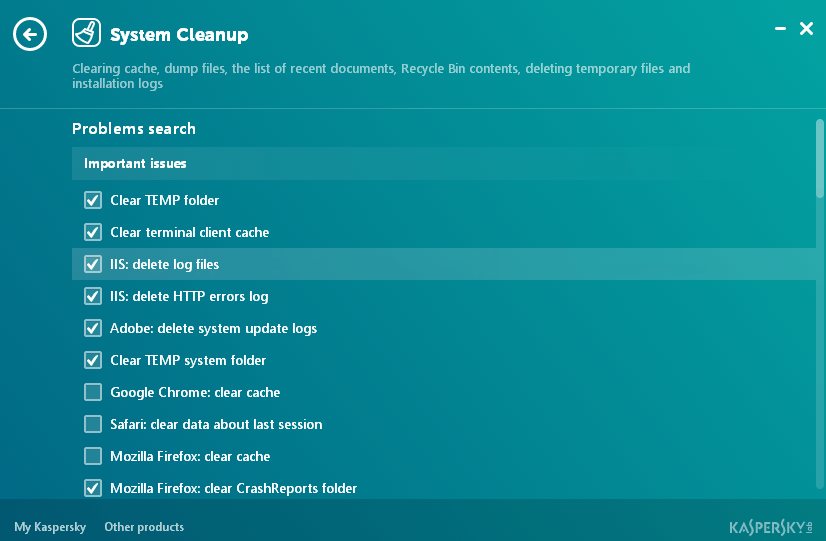
2) Восстановить системные настройки
Этот раздел помогает решить общие проблемы, такие как заблокирован реестр или диспетчер задач, или если ваши обновления заблокированы., это удобно, когда вы сталкиваетесь с некоторыми проблемами и не знаете, что ищете для. Это как швейцарский армейский нож.
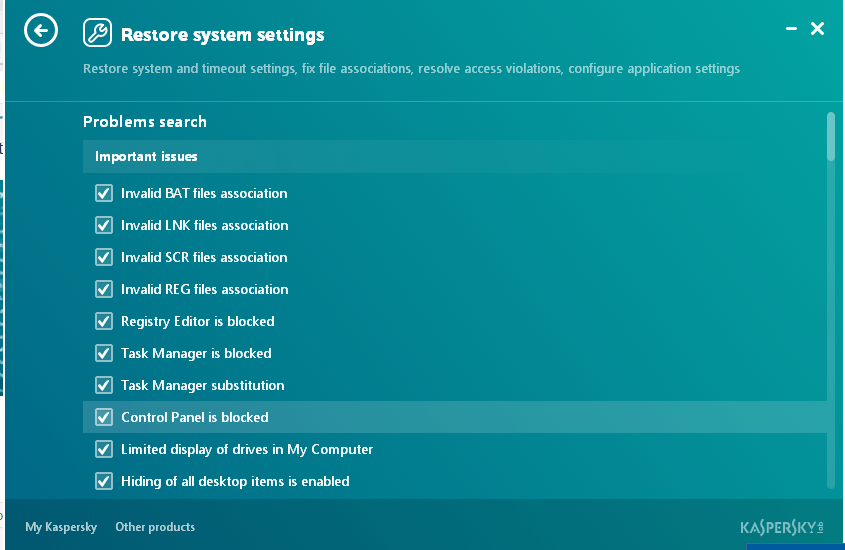
3) Частный просмотр
Как следует из названия, этот раздел помогает бороться с проблемами конфиденциальности, такими как очистка журналов Internet Explorer, cortana, системных операций, настроек конфиденциальности Windows 10. В отличие от других, в нем нет раздела средней степени серьезности.
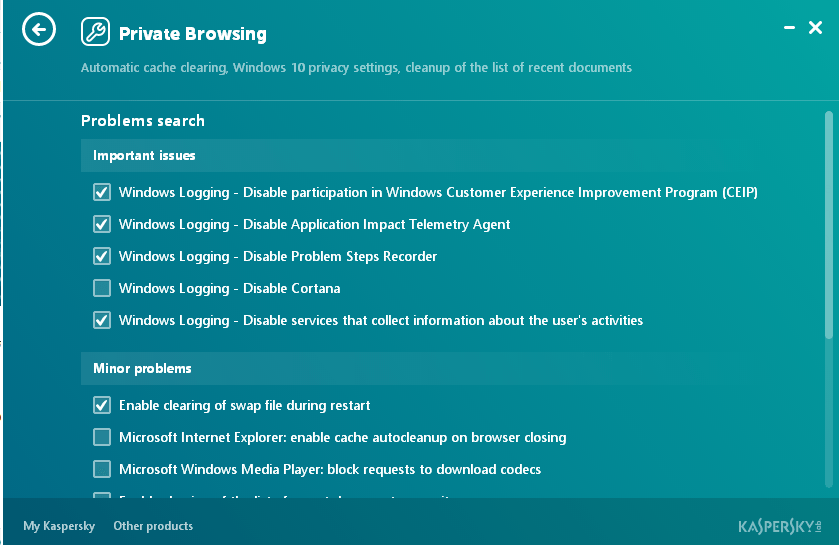
4) Удалить следы активности
В этом разделе удаляются история поиска, файлы cookie, временная системная папка и журналы Windows, в отличие от приватного просмотра, при котором удаляются только настройки конфиденциальности Windows 10, недавние документы.
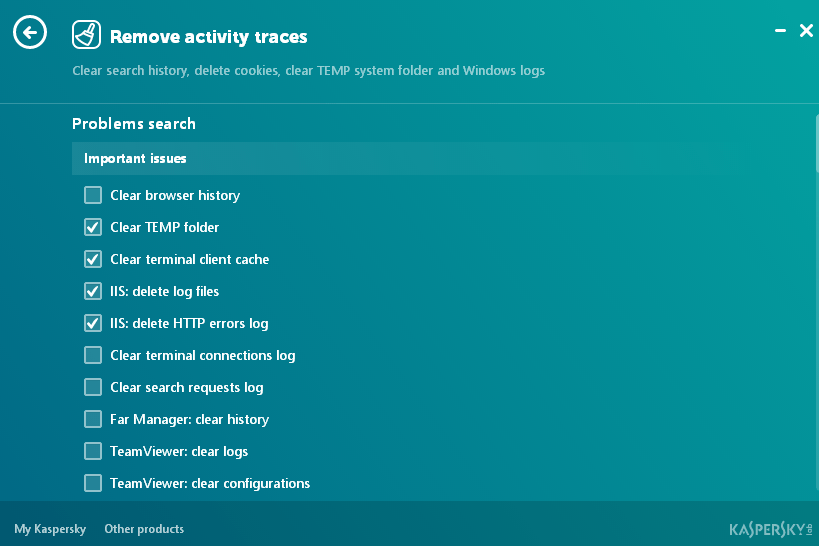
Если вы хотите выполнить все действия в одно мгновение, выберите начать сканирование вариант в главном пользовательском интерфейсе. Затем нажмите «Исправить», и все проблемы будут исправлены.
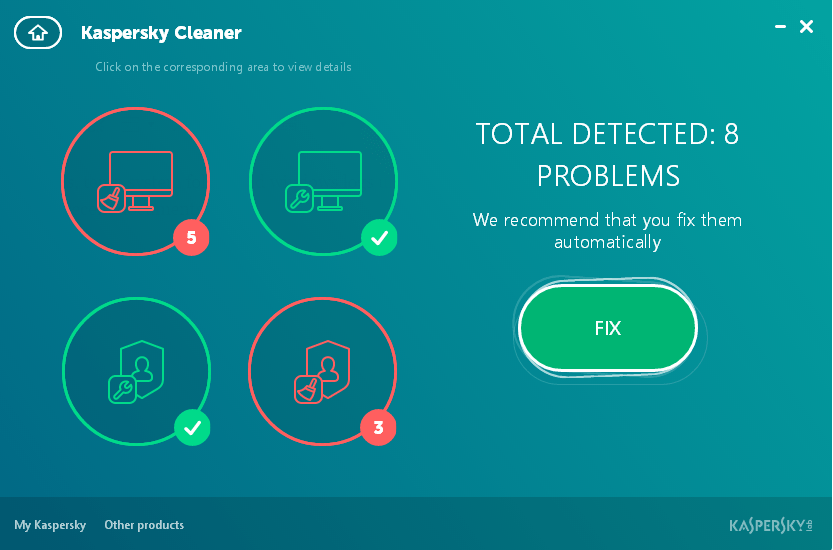
Откатить изменения
Эта опция отменяет изменения, сделанные программным обеспечением.
Когда крупные антивирусные компании представили свои собственные утилиты для очистки дисков и повышения производительности, настало время для Kaspersky сделать свой ход, и так родился Kaspersky Cleaner. Его пользовательский интерфейс чистый и минималистичный и соответствует Windows 10, в отличие от CCleaner, который предоставляет неуклюжий интерфейс. Для непрофессионала это идеальное решение, чтобы все работало гладко. Хотя это может удовлетворить и опытных пользователей. Я сам очень часто использую это программное обеспечение, хотя есть некоторые вещи, которые мне не хватает, например восстановление удаленных файлов, ускоритель аккумулятора и другие вещи, но, учитывая, что это программное обеспечение бесплатно, я не совсем беспокоил. Я надеюсь, что в окончательной версии появятся некоторые новые функции. А пока на помощь приходит Kaspersky Cleaner Beta!